win7删掉第三方鼠标指针的基础操作
时间:2022-10-26 13:27
想必很多网友还不熟悉win7删掉第三方鼠标指针的基础操作,而下面就讲解win7删掉第三方鼠标指针的操作方法哦,希望对你们有所帮助。
win7删掉第三方鼠标指针的基础操作

1、 首先呢在桌面之上右键,在弹出的右键菜单之中选择个性化子选项。
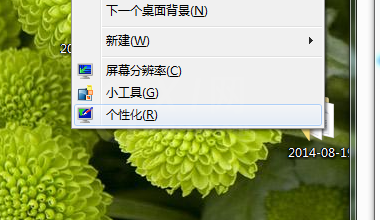
2、 在弹出个性化窗口的左侧我们可以看到有许多关于更改的选项,找到“更改鼠标指针”选项并点击此选项。
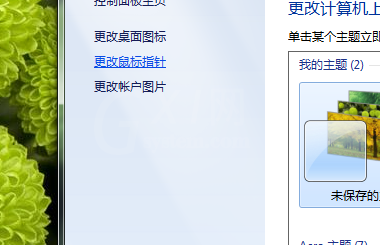
3、 接着会弹出另外一个窗口,在弹出的的方案的下拉列表中找到自己想要删除的东东,点击它。如图点击的是关于鼠标指针的。
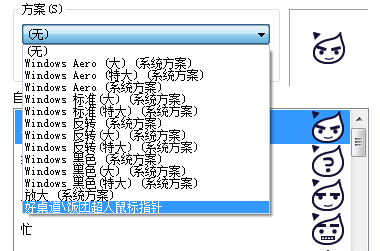
4、 然后点击“删除”,如图所示:
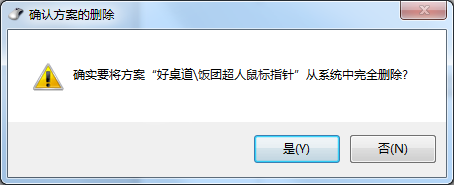
5、 接着会提示你是否确定要将你刚点击的东东从系列中删除,你只要点击是就OK了。
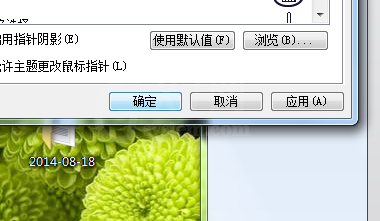
6、 最后点击下方的“确定”按钮,就表示你已经将win7系统下载中的第三方鼠标指针给彻底删除了。这样你重新设置自己想要的鼠标样式就可以用了。
各位小伙伴们,看完上面的精彩内容,都清楚win7删掉第三方鼠标指针的基础操作了吧!



























